Службе Steam на вашем компьютере требуется обслуживание
Обновлено: 15.06.2024
Привет. Я использовал Steam в течение многих лет в качестве основной платформы для загрузки игр и игр. Недавно у меня появилось странное всплывающее окно с названием «Ошибка службы Steam», в котором говорится, что какой-то компонент службы не работает. Не могли бы вы посоветовать, что мне делать? Должен ли я установить эту предлагаемую услугу?
- Решение 1. Запустите Steam от имени администратора
- Решение 2. Установите для клиентской службы Steam автоматический тип запуска.
- Решение 3. Отключите сторонний антивирус
- Решение 4. Разрешите Steam через брандмауэр
- Решение 5. Восстановите приложение Steam с помощью командной строки.
- Запретить веб-сайтам, интернет-провайдерам и другим сторонам отслеживать вас
- Быстрое восстановление потерянных файлов
- Ссылки
«Ошибка службы Steam» — это проблема, которая уже много лет раздражает игроков, использующих эту популярную игровую платформу. Хотя ошибки не являются чем-то неслыханным, когда дело доходит до Steam (ожидающая транзакция, игры не запускаются, файл контента заблокирован и т. д.), эта ошибка возникает неожиданно, и пользователи утверждают, что они не вносили никаких изменений на свои компьютеры.< /p>
Ошибка службы Steam обычно возникает, как только игроки запускают Steam — они видят следующее уведомление:
Служба Steam на вашем компьютере требует некоторого обслуживания.
Эта служба помогает Steam устанавливать или обновлять игры, включает обнаружение читов в некоторых играх и помогает с другими задачами системного уровня.
Переустановка Службе Steam требуются права администратора.
Здесь у вас есть два варианта: нажать «Установить сейчас» или «Отмена». Глядя на то, как это уведомление приходит из самого приложения, кажется, что логическое исправление «Ошибка службы Steam» вытесняет первое и покончило с этим.
Пользователи сообщили, что после установки службы с помощью предоставленного запроса они столкнулись с рядом проблем. Некоторые люди говорят, что Steam просто зависает на экране интерфейса входа в систему, в то время как другие утверждают, что он не запускается при использовании обычных ярлыков. [1]
Из-за этих проблем игроки утверждали, что им необходимо получить доступ к файлу steam.exe через каталог установки, чтобы открыть его. Без сомнения, так не должно работать ни одно приложение, и здесь явно что-то не так.
Если вы столкнулись с этой проблемой, у нас есть несколько решений, которые помогут вам исправить ошибку «Ошибка службы Steam». Имейте в виду, что не существует универсального решения для всех, хотя для большинства одно может быть более эффективным, чем другое. Таким образом, вы должны использовать приведенные ниже рекомендации, чтобы определить, какое исправление подходит вам лучше всего.

Прежде чем вы начнете, различные ошибки ПК могут быть вызваны основными проблемами Windows. Если ошибка службы Steam — не единственная проблема, с которой вы сталкиваетесь на своем устройстве, вам следует устранить основные проблемы, которые могут повлиять на вашу машину. Для этого мы настоятельно рекомендуем вам попробовать Reimage Mac Washing Machine X9 — он может автоматически находить поврежденные реестры, поврежденные файлы DLL [2] и другие поврежденные компоненты с помощью быстрого процесса сканирования и восстановления.
Решение 1. Запустите Steam от имени администратора
Начнем с самых простых вещей. Как следует из сообщения об ошибке службы Steam, для установки соответствующей службы требуются права администратора. Для этого есть причина, поскольку сервисы могут использоваться в злонамеренных целях, если они реализованы вредоносными программами или нежелательными третьими лицами. Таким образом, Windows блокирует некоторые из своих служб и позволяет вносить изменения только учетным записям администратора.
-
Если у вас нет ярлыка для Steam на рабочем столе, откройте проводник Windows (Win + E) и перейдите в следующую папку:

Если вам помогло это решение, включите автоматический запуск Steam с правами администратора каждый раз:
- Нажмите правой кнопкой мыши на steam.exe и выберите "Свойства".
- Выберите вкладку "Совместимость" и установите флажок "Выполнять эту программу от имени администратора".

Решение 2. Установите для клиентской службы Steam автоматический тип запуска
Клиентская служба Steam устанавливается вместе с приложением и помогает ему получать доступ к системным файлам для правильной работы (обновление игр, включение античита, [3] и т. д.).Таким образом, включение этой службы для автоматического запуска при каждом запуске ПК должно помочь пользователям решить проблему:
- Введите services.msc в поиске Windows и нажмите Enter.
- Пролистайте вниз, пока не найдете Службу клиента Steam, и дважды щелкните ее.


Решение 3. Отключите сторонний антивирус
Некоторые антивирусные приложения могут блокировать доступ Steam к ОС, препятствуя запуску необходимых служб. Поэтому, если на вашем компьютере установлено какое-либо стороннее программное обеспечение для обеспечения безопасности, вам следует добавить Steam в список исключений или полностью удалить приложение.
Имейте в виду, что оставлять компьютер без защиты крайне опасно, так как невидимое вредоносное ПО может быть установлено на него, как только вы случайно зайдете на вредоносный сайт в Интернете. Таким образом, всегда убедитесь, что хотя бы базовая защита включена. Если вы не хотите платить за альтернативное приложение для обеспечения безопасности, вы можете положиться на Защитника Windows, так как он довольно хорош, когда речь идет о совместимости и скорости обнаружения вредоносных программ.
Решение 4. Разрешить Steam через брандмауэр
Убедитесь, что брандмауэр не блокирует соединения Steam:
- Введите Панель управления в поиске Windows и нажмите Enter.
- Перейдите в раздел "Система и безопасность" и нажмите "Брандмауэр Защитника Windows".



Решение 5. Восстановите приложение Steam с помощью командной строки
- Введите cmd в поиске Windows.
- Нажмите правой кнопкой мыши командную строку и выберите "Запуск от имени администратора".
- В новом окне введите следующую команду:
«C:\\Program Files (x86)\\Steam\\bin\\SteamService.exe» /repair

Автоматическое исправление ошибок
По-прежнему возникают проблемы?
Если вам не удалось исправить ошибку с помощью Reimage, обратитесь за помощью в нашу службу поддержки. Пожалуйста, сообщите нам все подробности, которые, по вашему мнению, нам следует знать о вашей проблеме.
Reimage — запатентованная специализированная программа восстановления Windows. Он продиагностирует ваш поврежденный компьютер. Он будет сканировать все системные файлы, библиотеки DLL и ключи реестра, которые были повреждены угрозами безопасности. Reimage — запатентованная специализированная программа восстановления Mac OS X. Он продиагностирует ваш поврежденный компьютер. Он будет сканировать все системные файлы и ключи реестра, которые были повреждены угрозами безопасности.
В этом запатентованном процессе восстановления используется база данных из 25 миллионов компонентов, которые могут заменить любой поврежденный или отсутствующий файл на компьютере пользователя.
Чтобы восстановить поврежденную систему, вам необходимо приобрести лицензионную версию средства удаления вредоносных программ Reimage.< /p>

Запретить веб-сайтам, интернет-провайдерам и другим сторонам отслеживать вас
Чтобы оставаться полностью анонимным и предотвратить слежку за вами со стороны интернет-провайдера и правительства, вам следует использовать VPN с частным доступом в Интернет. Это позволит вам подключаться к Интернету, оставаясь при этом полностью анонимным, зашифровывая всю информацию, предотвращая трекеры, рекламу, а также вредоносный контент. Самое главное, вы прекратите незаконную деятельность по наблюдению, которую АНБ и другие правительственные учреждения осуществляют за вашей спиной.
Быстро восстановить потерянные файлы
Непредвиденные обстоятельства могут произойти в любой момент во время использования компьютера: он может выключиться из-за отключения электроэнергии, может возникнуть синий экран смерти (BSoD), или случайное обновление Windows может привести к тому, что машина, когда вы ушли на несколько минут. В результате ваши школьные задания, важные документы и другие данные могут быть потеряны.Чтобы восстановить потерянные файлы, вы можете использовать Data Recovery Pro — он ищет копии файлов, которые все еще доступны на вашем жестком диске, и быстро извлекает их.
 < бр />
< бр />
Джейк Доу — редактор новостей UGetFix. С тех пор как он познакомился с Угниусом Кигуолисом в 2003 году, они оба запустили несколько проектов, распространяющих информацию о киберпреступлениях, вредоносных программах и других проблемах, связанных с компьютерами.
"Служба Steam на вашем компьютере требует некоторого обслуживания. Эта служба помогает Steam устанавливать или обновлять игры."
Итак, сегодня я получил это всплывающее сообщение:
Служба Steam на вашем компьютере требует некоторого обслуживания. Этот сервис помогает Steam устанавливать или обновлять игры.
Это новинка.
Если бы это пришло из Steam, да. Просто закройте и перезагрузите Steam, и он обновится сам.
Все, что не сообщает вам об этом из Steam или не требует от вас использования другой программы, является сомнительным
Если бы это пришло из Steam, да. Просто закройте и перезагрузите Steam, и он обновится сам.
Все, что не сообщает вам об этом из Steam или не требует от вас использования другой программы, является сомнительным
Спасибо! Странно, ведь это случилось впервые.
Возможно, просто обновляется при первой загрузке, и вы этого не замечаете, и это произошло во время загрузки.
Мне нужна дополнительная информация об этом. Я получил всплывающее окно сегодня, и я нажал кнопку отмены. На форумах отмечалось, что во всплывающем окне неправильно написано слово «техническое обслуживание», и я не видел подтверждения от Valve, что это законно.
Кто-то на Reddit нашел исправление, и у меня оно сработало!
1) Перейдите к службам (нажмите Windows+R и введите services.msc)
2) Найдите клиентскую службу Steam и дважды щелкните по ней.
3) Выберите «Тип запуска» и установите для него значение «Автоматически».
Кто-то на Reddit нашел исправление, и у меня оно сработало!
1) Перейдите к службам (нажмите Windows+R и введите services.msc)
2) Найдите клиентскую службу Steam и дважды щелкните по ней.
3) Выберите «Тип запуска» и установите для него значение «Автоматически»
Спасибо за совет!
Кто-то на Reddit нашел исправление, и у меня оно сработало!
1) Перейдите к службам (нажмите Windows+R и введите services.msc)
2) Найдите клиентскую службу Steam и дважды щелкните по ней.
3) Выберите «Тип запуска» и установите для него значение «Автоматически»
Спасибо за совет!
Сделал это для вас :D
У меня эта проблема уже несколько дней, каждый раз, когда я запускаю Steam в первый раз за день, он отображает это сообщение. Я попробовал решение, предложенное Кирой, и, кажется, оно работает! Спасибо!
У меня эта проблема уже несколько дней, каждый раз, когда я запускаю Steam в первый раз за день, он отображает это сообщение. Я попробовал решение, предложенное Кирой, и, кажется, оно работает! Спасибо!
Хорошо. Долго не работало :( Как только перезагружаю компьютер и перезапускаю Steam, сообщение возвращается. Не знаю почему.
Хорошо. Долго не работало :( Как только перезагружаю компьютер и перезапускаю Steam, сообщение возвращается. Не знаю почему.
То же самое произошло со мной, когда я открыл services.msc, я обнаружил, что эта клиентская служба Steam снова отключена,
После некоторых исследований я обнаружил, что Avast Cleanup по какой-то причине отключал службу Steam. Возможно, у вас есть аналогичная программа, вызывающая эту проблему. Также убедитесь, что Steam включен при запуске в диспетчере задач. после удаления Avast Cleaup и повторного включения службы Steam при запуске я не получил ошибку с тех пор: D
![]()
Мне приходится делать это каждый раз, когда я запускаю Steam, и это очень раздражает.
Мои недавние изменения на моем компьютере включают установку Epic Games Launcher, драйверов Intel Matrix Storage, драйверов Thunderbolt и других драйверов.
Точное сообщение из всплывающего окна
Служба Steam на вашем компьютере требует обслуживания.
Эта служба помогает Steam устанавливать или обновлять игры, включает обнаружение читов в некоторых играх и помогает с другими задачами системного уровня.
Для переустановки службы Steam требуются права администратора
Параметры кнопки
И это работает после того, как я выполню этот процесс, но при каждом перезапуске мне придется делать это снова
Есть идеи, как это исправить?
![]()
У меня такая же проблема. Кстати, недавно я установил программу запуска эпических игр.
Что меня действительно беспокоит, так это орфографическая ошибка в обслуживании. Из-за этого я всегда просто нажимал кнопку «Отмена», и пар работал нормально. Может ли это быть программа для взлома?
Может ли это быть программа для взлома?
Только сегодня я получил эту ошибку, и я провел всестороннее сканирование, но ничего не нашел.Я чувствую, что если бы он был таким плодовитым, его бы обнаружили, не так ли?
У меня такая же проблема. Кто-нибудь разобрался с этим?
наконец-то я нашел рабочий метод
Поиск восстановления системы
Если ничего под названием восстановление системы не появляется, нажмите «Создать точку восстановления», затем выберите «Восстановление системы» оттуда (если вы нажали «Создать точку восстановления»)
Затем выберите последнюю точку восстановления системы. (если их нет, извините, я не могу вам помочь) и обратите внимание, что вы должны выбрать точку до того, как возникла проблема
Затем следуйте инструкциям на экране
*Обратите внимание, что он удалит весь загруженный вами контент, это не повлияет на документы, изображения и другие личные файлы, и это может занять много времени в зависимости от того, сколько вы скачали и удалили, так как это восстановит вашу систему, как она есть. был именно в этот день.
Мэттью – фрилансер, написавший множество статей на различные темы, связанные с технологиями. Основное внимание он уделяет ОС Windows и всему, что с ней связано. Он увлечен. Подробнее
- Ошибка службы Steam кажется довольно раздражающей среди пользователей по всему миру, но ее можно исправить, выполнив несколько простых шагов.
- Во-первых, мы рекомендуем всегда запускать Steam с правами администратора.
- Чтобы исправить ошибку службы Steam, попробуйте отключить антивирусное программное обеспечение или переключиться на другой вариант.
- Настройка автоматического запуска службы Steam может решить сегодняшнюю проблему.
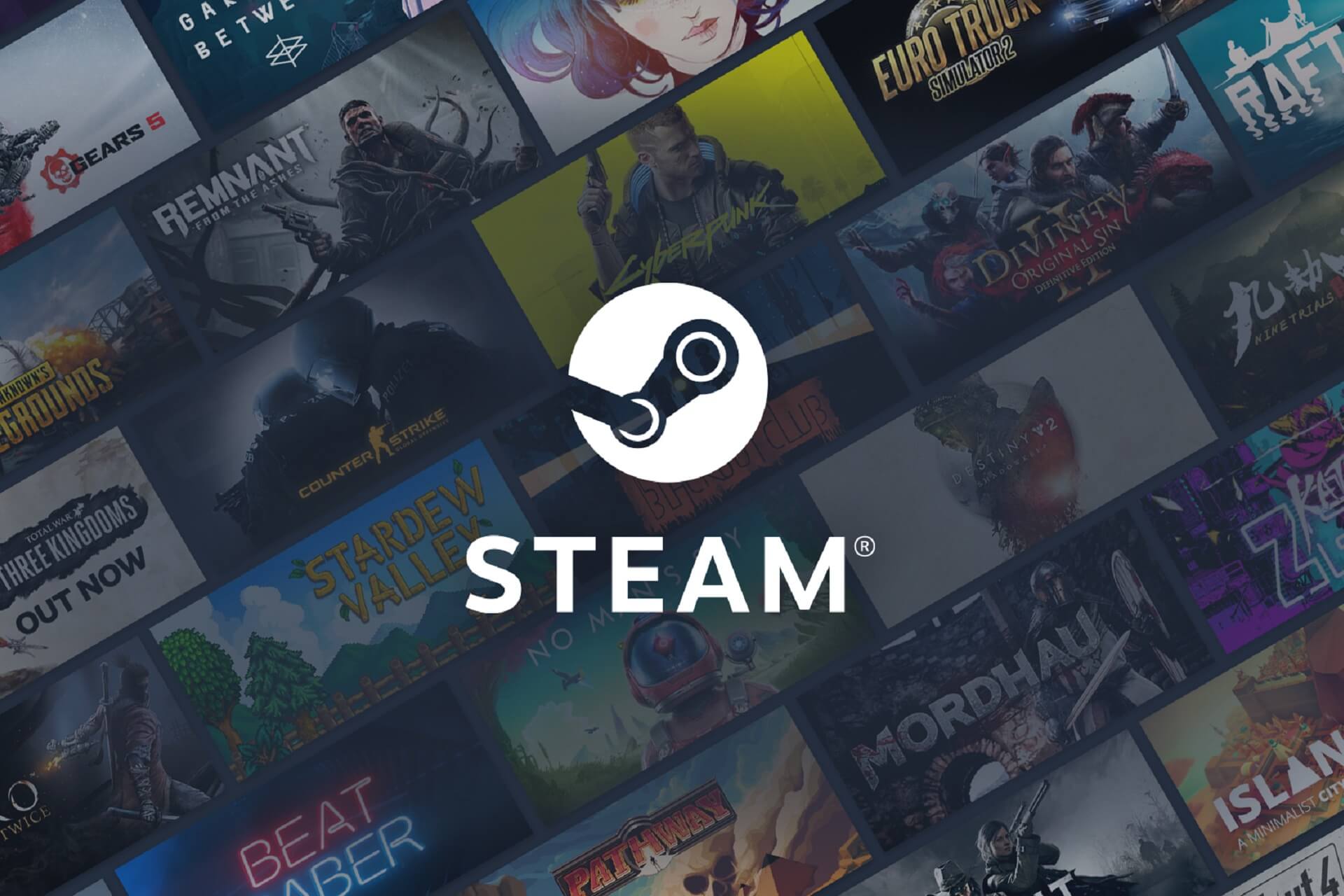
Для решения различных проблем с ПК мы рекомендуем Restoro PC Repair Tool:
Это программное обеспечение устраняет распространенные компьютерные ошибки, защищает вас от потери файлов, вредоносных программ, сбоев оборудования и оптимизирует работу вашего ПК для достижения максимальной производительности. Решите проблемы с ПК и удалите вирусы за 3 простых шага:
- Загрузите Restoro PC Repair Tool, который поставляется с запатентованными технологиями (патент доступен здесь).
- Нажмите «Начать сканирование», чтобы найти проблемы Windows, которые могут вызывать проблемы с ПК.
- Нажмите «Исправить все», чтобы устранить проблемы, влияющие на безопасность и производительность вашего компьютера.
- В этом месяце Restoro скачали 0 читателей.
Некоторые пользователи писали на форумах поддержки об ошибке службы Steam, возникающей при попытке запустить платформу. Сообщение об ошибке гласит:
Чтобы обеспечить правильную работу Steam в этой версии Windows, компонент службы Steam не работает должным образом на этом компьютере.
Поэтому клиент Steam не запускается, и пользователи не могут получить доступ к своим играм, и мы все согласны с тем, что это крайне раздражает.
В этой статье мы рассмотрим несколько решений, позволяющих легко вернуться на игровую платформу.
Нужно ли мне использовать службу Steam?
Для тех из вас, кто задается вопросом, нужен ли сервис Steam, есть несколько важных вещей, которые следует учитывать.
Вы должны знать, что это помогает приложению устанавливать или обновлять игры, включает обнаружение читов в некоторых играх и помогает во многих других задачах системного уровня.
Имейте в виду, что его использование требует некоторого обслуживания, и вы сможете запустить или переустановить его только с правами администратора.
Как исправить ошибку службы Steam?
1. Настройте Steam для запуска от имени администратора
- Если у вас есть ярлык Steam на рабочем столе, щелкните его правой кнопкой мыши и выберите параметр "Свойства".
- Если у вас нет ярлыка для программы на рабочем столе, щелкните правой кнопкой мыши файл Steam EXE в его папке и выберите «Свойства». Путь к папке по умолчанию для Steam: C: > Program Files > Steam (x86)
- Выберите вкладку "Совместимость", затем включите параметр Выполнять эту программу от имени администратора.
- Нажмите кнопку "Применить" и нажмите кнопку ОК.
- Удобный и простой в использовании интерфейс
- Мощный межсетевой экран
- Защищает от руткитов, программ-вымогателей, шпионского ПО, червей и т. д.
- Высокий уровень обнаружения
- Сначала щелкните правой кнопкой мыши ярлык Steam и выберите параметр «Открыть местоположение файла».
- Затем запишите полный путь к папке Steam в проводнике. Можно также скопировать его в буфер обмена, нажав горячую клавишу Ctrl + C.
- Откройте окно «Выполнить», нажав клавишу Windows + R .
- Введите cmd и нажмите горячую клавишу Ctrl + Shift + Enter.
- Затем введите полный путь к Steam, а затем /repair в командной строке.
- Нажмите клавишу возврата после ввода команды восстановления.
2. Отключите стороннее антивирусное программное обеспечение
Пользователям стороннего антивирусного программного обеспечения может потребоваться отключить эти утилиты. Для этого щелкните правой кнопкой мыши значок антивирусного программного обеспечения на панели задач, чтобы открыть его контекстное меню.
Затем выберите в контекстном меню параметр отключения с некоторым описанием, чтобы отключить защиту антивирусной утилиты на определенный период времени.
Совет эксперта. Некоторые проблемы с ПК трудно решить, особенно когда речь идет о поврежденных репозиториях или отсутствующих файлах Windows. Если у вас возникли проблемы с исправлением ошибки, возможно, ваша система частично сломана. Мы рекомендуем установить Restoro, инструмент, который просканирует вашу машину и определит, в чем проблема.
Нажмите здесь, чтобы загрузить и начать восстановление.
Однако, поскольку вы подвержены кибератакам при доступе в Интернет без надлежащего экрана, вместо полного отключения антивируса мы рекомендуем использовать менее ограничивающее программное обеспечение, такое как Eset Internet Security.
Это антивирусное решение создано для защиты всех типов цифровых действий, которыми можно заниматься.
Eset Internet Security имеет мощный брандмауэр, который защищает ваше подключение к Интернету, а также дополнительные средства защиты, обеспечивающие безопасность покупок, банковских операций и общения.
Он имеет многоуровневую защиту, которая может обнаруживать все виды угроз, включая вирусы, руткиты, программы-вымогатели, черви, шпионское ПО и многое другое.
Не забывайте о его высоком уровне обнаружения и, скорее всего, он заблокирует угрозы до того, как они получат шанс нанести какой-либо ущерб вашей системе.
Ознакомьтесь с самыми удивительными функциями ESET Internet Security:
Eset Internet Security
Защитите свои устройства со всех сторон и наслаждайтесь безопасным и неограниченным цифровым опытом.
3. Отключить брандмауэр Защитника Windows
4. Использовать командную строку
Как я могу автоматически включить службы Steam?
Это некоторые из наиболее широко подтвержденных исправлений ошибки службы Steam. Запуск Steam от имени администратора часто решает проблему. Однако некоторым пользователям может потребоваться исправить ошибку с другими разрешениями.
Если ни один из этих способов не работает или вы использовали другой способ, сообщите нам об этом в комментариях.

По-прежнему возникают проблемы? Исправьте их с помощью этого инструмента:
Читайте также:


